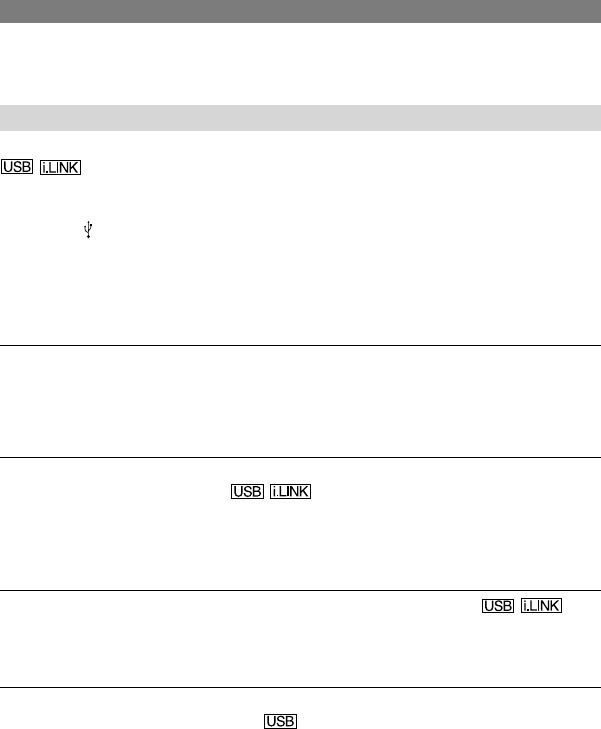70
DCR-HC17E/HC19E/HC21E/HC22E 2-586-501-81(1)
Aansluiten op een computer
De camcorder wordt niet herkend op de computer.
• Koppel de kabel los van de computer en de camcorder en sluit de kabel weer stevig aan.
• Voor DCR-HC22E:
Zet de (USB) ON/OFF-schakelaar op het Handycam Station op ON.
• Voor DCR-HC22E:
Sluit het Handycam Station stevig aan op de camcorder.
• Koppel alle USB-apparaten, behalve het toetsenbord, de muis en de camcorder, los van de computer.
• Koppel de kabel los van de computer en de camcorder, start de computer opnieuw op en
sluit de kabel weer goed aan.
Er wordt een foutbericht weergegeven als u de bijgeleverde CD-ROM in de
computer plaatst.
• Stel het computerscherm als volgt in:
– Windows: 800 × 600 punten of meer, hoge kleuren (16-bits, 65.000 kleuren) of meer
– Macintosh: 1.024 × 768 punten of meer, 32.000 kleuren of meer
U kunt de beelden die u momenteel in de beeldzoeker van de camcorder ziet,
niet bekijken op de computer.
• Koppel de kabel los van de computer, schakel de camcorder in en sluit de kabel vervolgens
opnieuw aan.
• Schuif de schakelaar POWER omlaag om het lampje CAMERA of [USB STREAM] in te
schakelen (p. 45). (Alleen wanneer u de Windows-computer met een USB-kabel aansluit)
U kunt de beelden op de band niet weergeven op de computer.
• Koppel de kabel los van de computer en sluit de kabel weer aan.
• Schuif de schakelaar POWER omlaag om het lampje PLAY/EDIT of [USB STREAM] in te
schakelen (p. 45). (Alleen wanneer u de Windows-computer met een USB-kabel aansluit)
Het beeld wordt niet weergegeven op het scherm van een Windows-computer
wanneer u de USB-kabel gebruikt.
• Wellicht is het USB-stuurprogramma niet juist geregistreerd omdat de computer is
aangesloten op de camcorder voordat de installatie van het USB-stuurprogramma is
voltooid. Voer de volgende procedure uit om het USB-stuurprogramma correct te
installeren.
Voor Windows 98/Windows 98SE/Windows Me
Als u beelden op een band kopieert of afspeelt met een computer, wordt de werking niet
gegarandeerd bij Windows 98.
1 Sluit de camcorder aan op een computer.
2 Klik met de rechtermuisknop op [My Computer] en kies [Properties].
Het venster [System Properties] wordt weergegeven.
3 Klik op de tab [Device Manager].